
こんにちは! ようこそ うるぱなブログ へ!
沖縄の離島で、台湾の大学を目指す高校生の娘を応援しながら、
母の目線で書いています
先日、初めてのTOCFL申し込みをしました。
オンラインでの申し込みで、
TOCFL公式サイトの「アカウント作成方法」や「申し込み手順」を見ながら進めたんですが、
つまずきポイントがいくつかあって、すんなりとは出来ませんでした。
そこで、
わたしがたどった手順をちょっと細かく記録しておこうと思います。
娘は、来年も再来年も、年に一度は受検する予定なので、
その申込の手続きを行うことになるわたし自身のための記録として。
また、もしかしたら、どなたかの参考になれば、うれしいです。
ご注意!
あくまでも現時点(2024年9月)でのわたしの場合…です。
手順ややり方が変わる可能性もあるので、TOCFL公式サイトで確認をお願いします。
長くなりそうなので、
今回はまずアカウント作成の手順を書いてみます。
▼そもそもTOCFLとはなんぞや??という方はこちらの記事をどうぞ▼
- アカウント作成ー1 ※顔写真登録の前まで
- 01 TOCFL公式ページを開く
- 02 「試験のお申し込み」をクリック
- 03 華語文能力測験線上報名系統 のページでアカウント作成するため、「新規登録」をクリック
- 04 Step1:Send the verification code のフォームに必要事項を入力して、「發送驗證碼」をクリック
- 05 メールに送られてきた認証コードを Step2:Confirm the verification code のフォームに入力して、「確認」をクリック
- 06 「個人データの登録」 に必要事項を入力して、「送信確認」をクリック
- 07 個人情報取り扱いに関する同意書にチェックを入れて、「Go to Register」をクリック
- 08 「候補者登録 候補者ログイン」のページでプロフィールを登録
- 09 「Candidates registration complete」(候補者の登録が完了しました)と出るので、OKをクリック
- アカウント作成ー2 顔写真の登録
- ようやくアカウント作成 完了
- 参考にしたサイト
アカウント作成ー1 ※顔写真登録の前まで
アカウントの作成方法は公式ページでも紹介されていますので、基本的にはそちらを参照してください。
アカウント作成方法
https://tocfl.jp/image/account.pdf
試験を申し込むには、まずは自分のアカウントを作らなければなりません。
私の場合、ここに一番時間がかかりました。
日本語版でやっても、ビミョーな日本語訳で意味が分からなかったり、顔写真登録でやり直したり…
9月6日にアカウント登録したのですが、登録が承認されて支払案内のメールが来たのは9月11日でした。
その日のうちに全部済ませられると思っていたので、ちょっと驚きました…
初めて申し込む場合は、日に余裕をもってとりかかった方が良さそうです。
01 TOCFL公式ページを開く
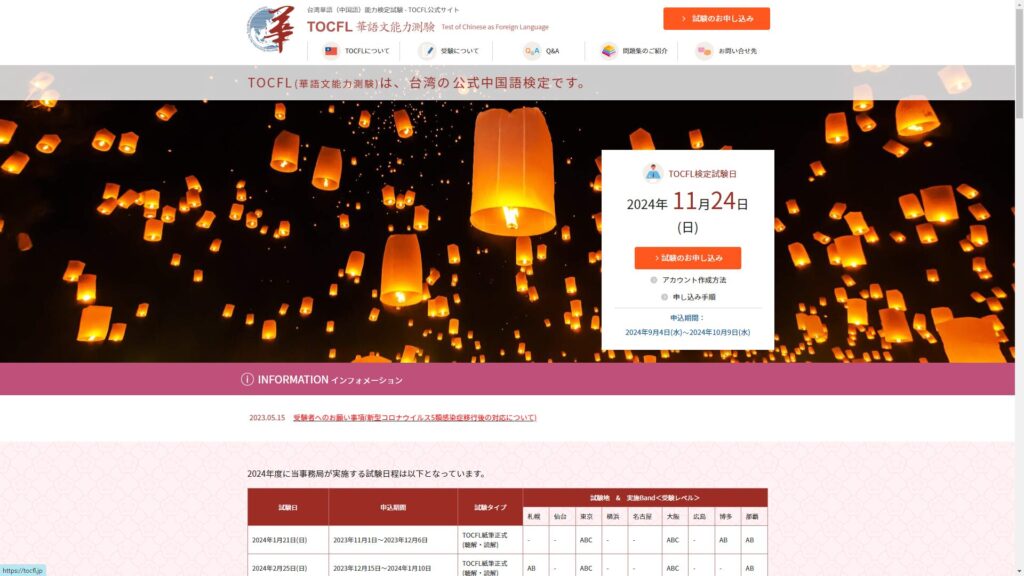
02 「試験のお申し込み」をクリック
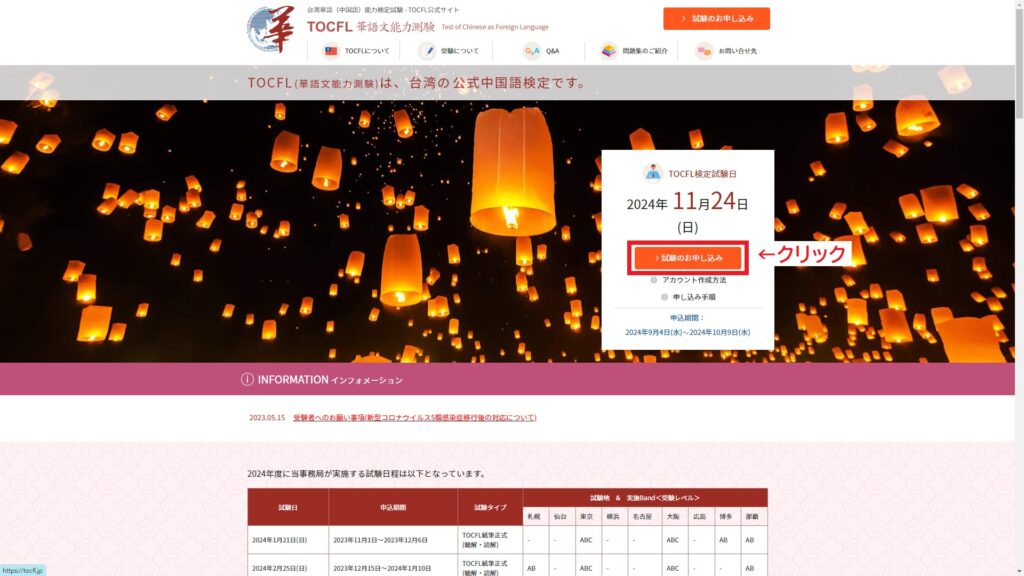
03 華語文能力測験線上報名系統 のページでアカウント作成するため、「新規登録」をクリック
https://tocfl.sc-top.org.tw/zoom/index.php
- 言語…中/日本語 を選択します
- 試験会場…Japan を選択します
- 「新規登録」 をクリックします
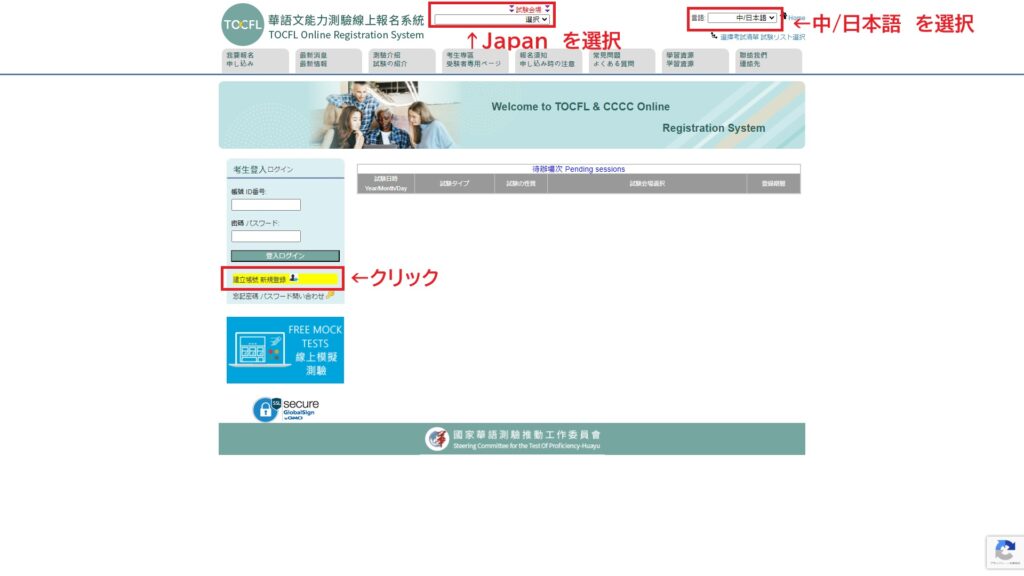
04 Step1:Send the verification code のフォームに必要事項を入力して、「發送驗證碼」をクリック
- パスポートNO. を入力します(パスポートがない場合は、任意の「9桁の英数字」を入力してください。ログイン時のアカウントとなりますので、忘れないよう控えておきます。)
- Emailアドレス を入力します(今回は支払などもあるので、娘のメールアドレスではなく私(母)のメールアドレスにしました)
- 「發送驗證碼」 をクリックします
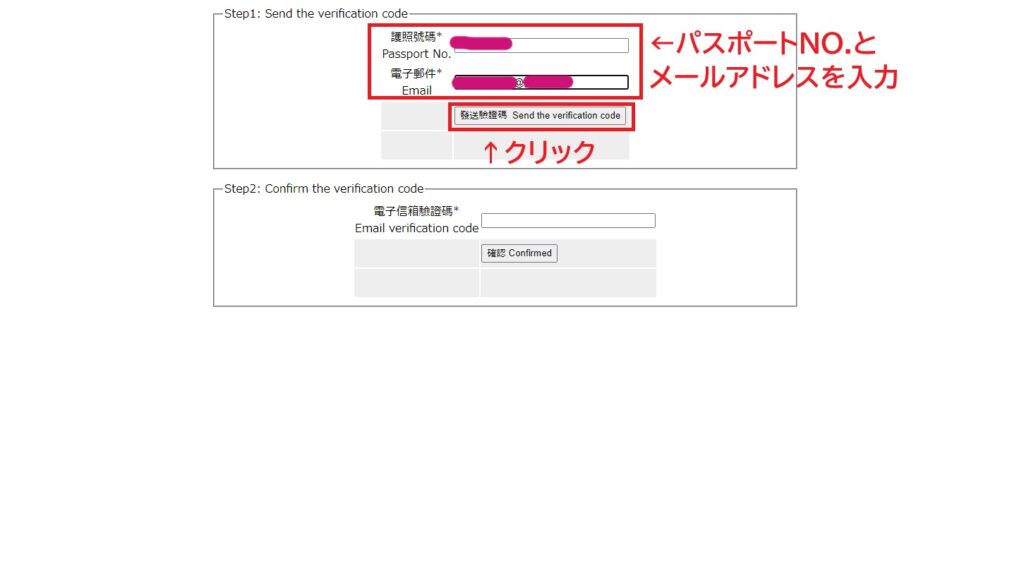
05 メールに送られてきた認証コードを Step2:Confirm the verification code のフォームに入力して、「確認」をクリック
- メールアドレスに認証コード(verification code)が送られてきます(私の場合は4ケタでした)
- Step2:Confirm the verification code のフォームに認証コードを入力します
- 「確認」をクリックします
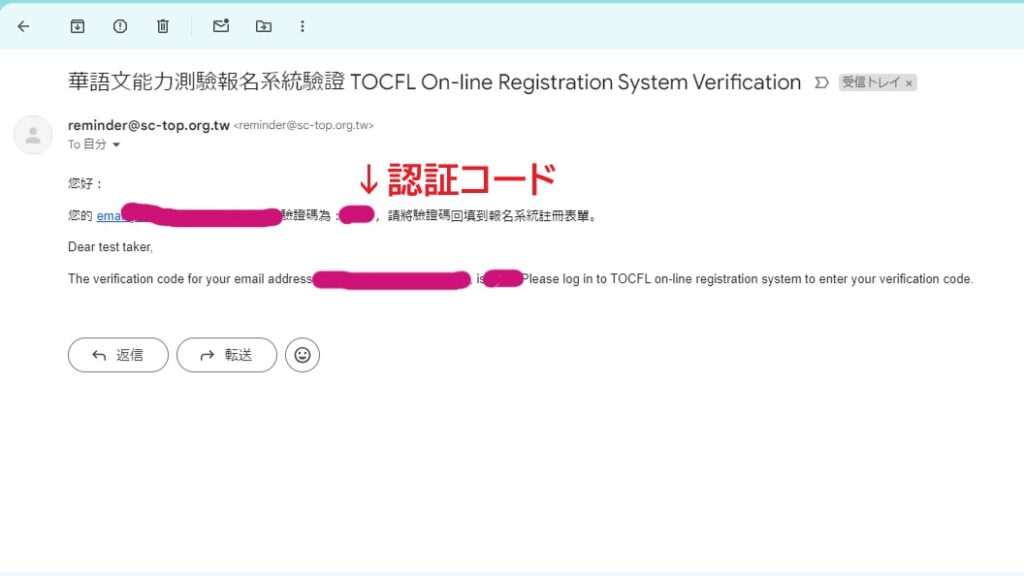
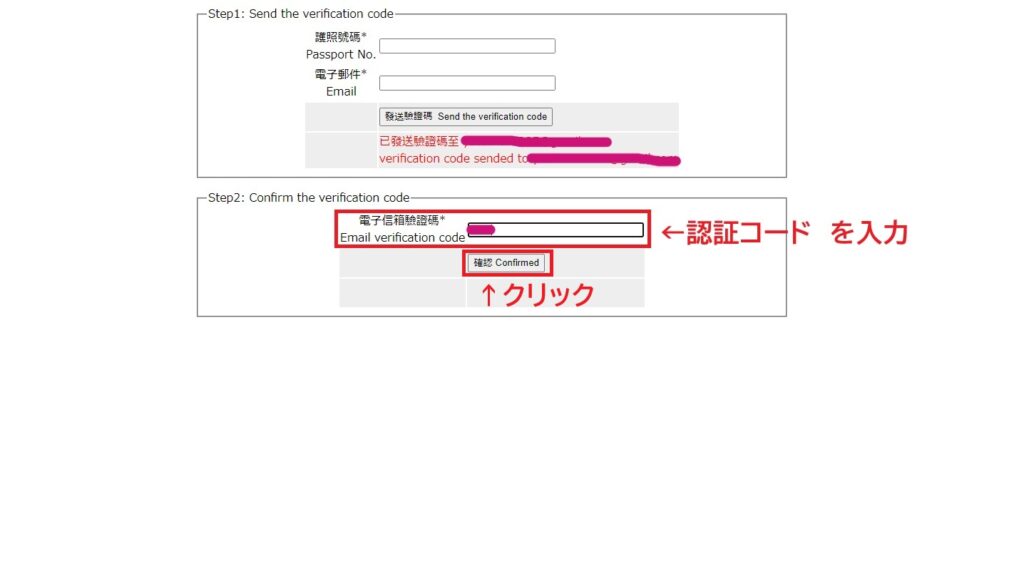
06 「個人データの登録」 に必要事項を入力して、「送信確認」をクリック
- 生年月日を入力します(プルダウンから選択します)
- 国籍を選択します
- 「送信確認」をクリックします

07 個人情報取り扱いに関する同意書にチェックを入れて、「Go to Register」をクリック
- 「華語文能力測験/自動華語文能力測験 受験者の個人情報取り扱いに関する同意書」に目を通します
- チェックを入れます
- 「Go to Register」をクリックします
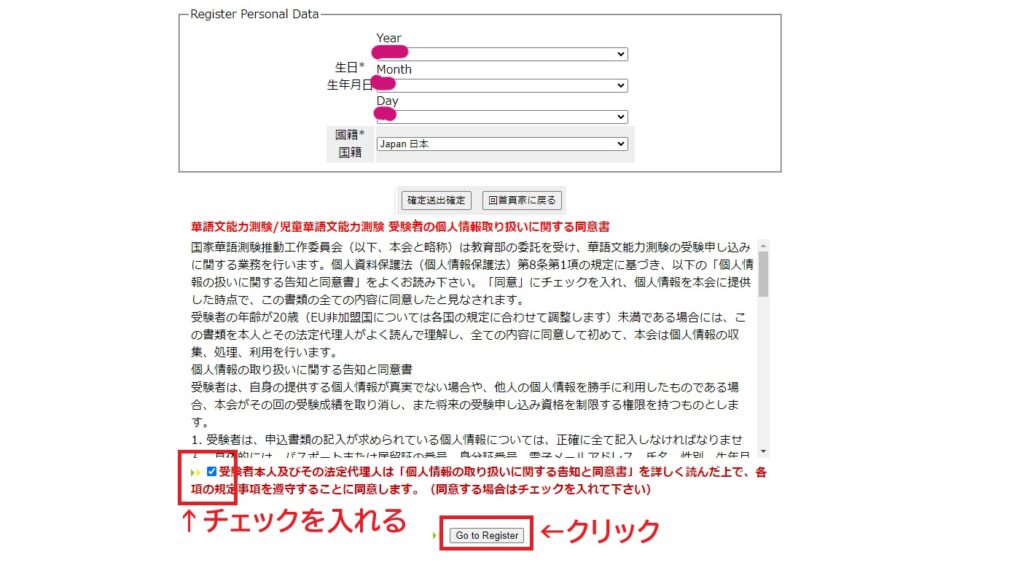
08 「候補者登録 候補者ログイン」のページでプロフィールを登録
- プロフィールの各項目を入力します(私は、*が付いている必須項目だけ入力しました)
- 「送信確認」をクリックします
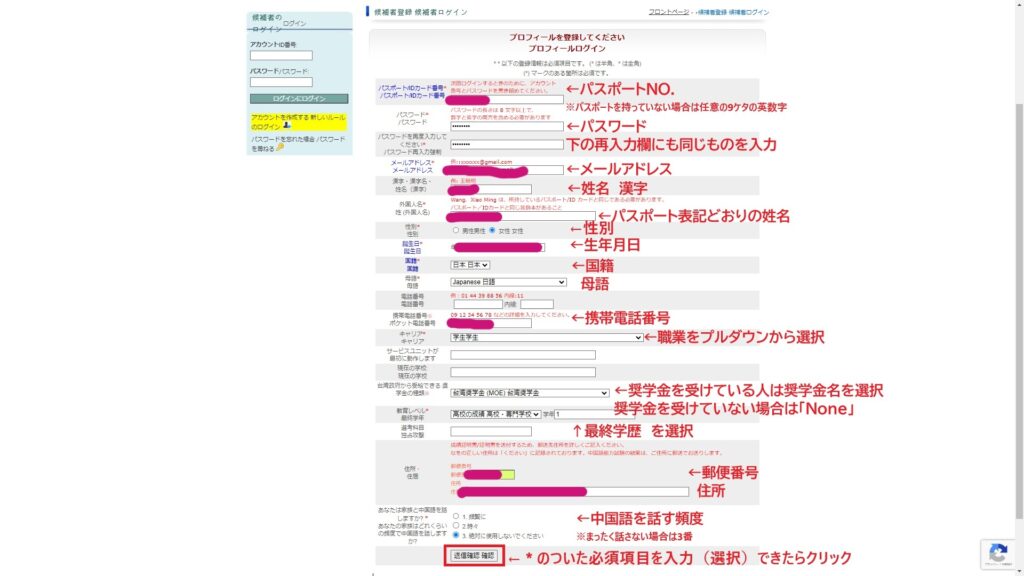
①パスポート番号…前にも入力したパスポートNO.を入力
②パスワード…英数字両方を含めた 8文字以上 のパスワードを決めて入力、下の再入力欄にも同じものを入力
③メールアドレス…前にも入力したメールアドレスを入力
④漢字名…姓→名の順で漢字名を入力
⑤外国人名…パスポートの表記通りアルファベットで入力(私は大文字で姓→名の順で入力しました)
⑥性別
⑦生年月日…年・月・日 をプルダウンで選択
⑧国籍
⑨母語
⑩携帯電話番号…日本の携帯番号は、頭に81を付けて、番号の始めの0を除きます(例えば 090-1234-5678 であれば「819012345678」となります)
⑪キャリア…職業をプルダウンで選択(娘は高校生なので「学生」を選択しました)
⑫奨学金の種類…奨学金を受けている人はその奨学金の種類を選択、受けていない場合は「None]を選択
(!注意! 画像では「台湾奨学金MOE」になっていますが、私が間違えて希望する奨学金を選択してしまっていました。このあと間違いに気づいたので、修正しました。)
⑬教育レベル…最終学歴をプルダウンで選択(娘は高校1年生なのですが、「高校」「1学年」を選択しました。間違っているのかも…??)
⑭郵便番号・住所 (私は普通に「沖縄県…」から入力しました。番地の数字などは全角で入力しました。)
⑮あなたは家族と中国語を話しますか?…中国語を話す頻度を選択(日本語訳が変ですが、我が家はまったく話さないので3番の「絶対に使用しないでください」を選択しました。3番は「Never」の訳でこのようになってしまったようです)
09 「Candidates registration complete」(候補者の登録が完了しました)と出るので、OKをクリック
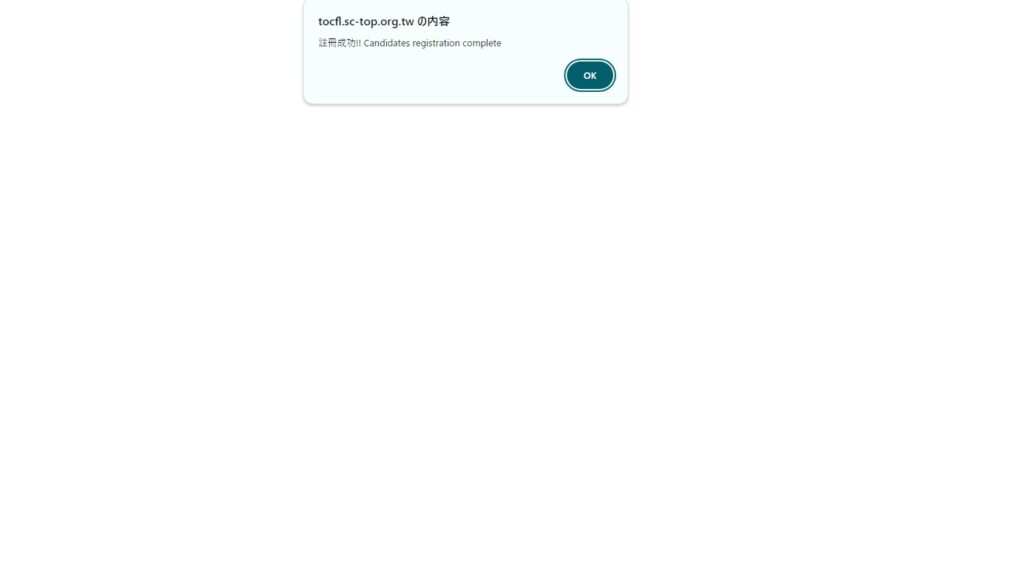
アカウント作成ー2 顔写真の登録
自分のアカウントのページにログインして、顔写真を登録します。
10 華語文能力測験線上報名系統 のページからログイン
- パスポートNO. もしくは任意の9ケタの英数字を入力します
- パスワードを入力します
- 「ログイン」をクリックします
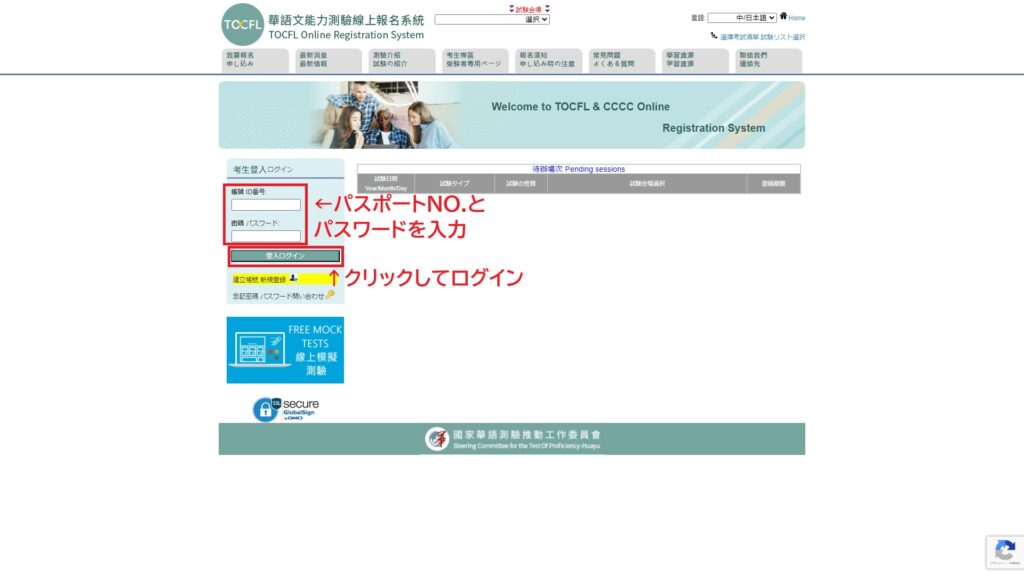
11 「アバター写真をアップロードする」をクリック
顔写真は空欄になっているので、登録するために「アバター写真をアップロードする」をクリックします
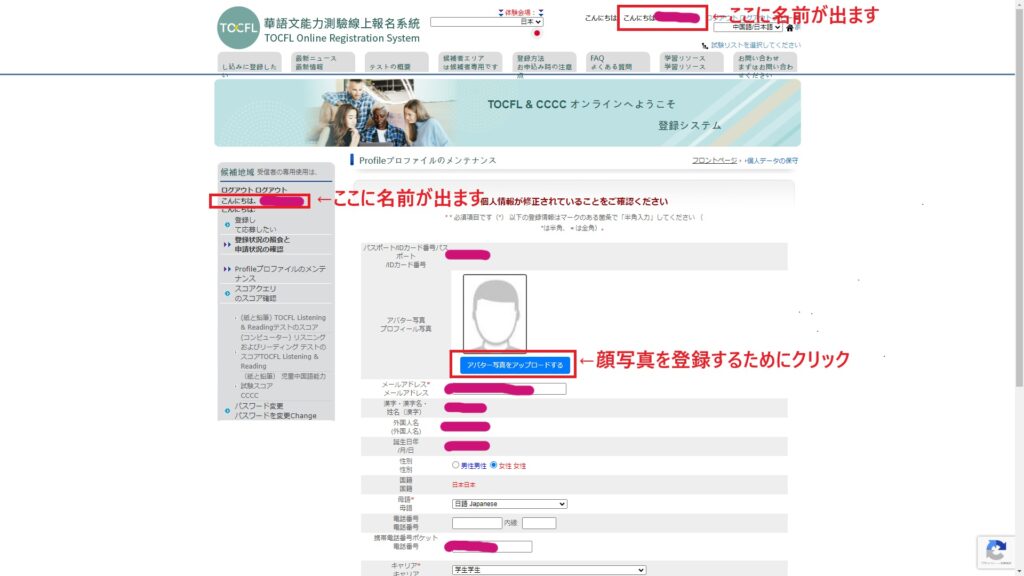
12 顔写真をアップロード
条件を確認して顔写真をアップロードします
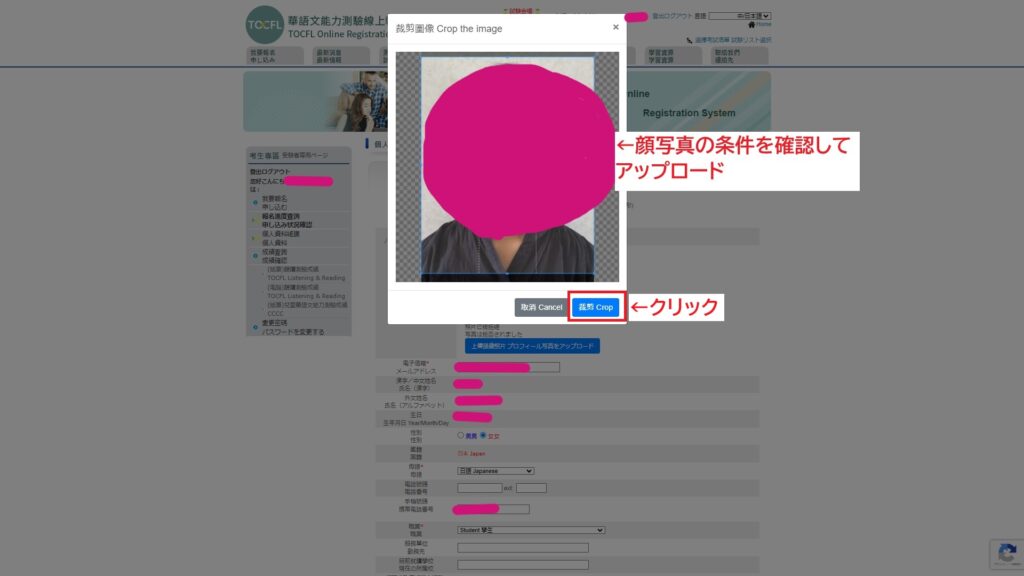
顔写真の条件
(下記は、公式から届いたメールの文面の日本語訳をコピペしたものです)
①過去 6 か月以内に撮影された白黒またはカラーの写真であること。
②明るい色の背景で、頭部全体と肩の上部をクローズアップして撮影する必要があります。顔写真は、頭部を覆わず、両耳と顔の特徴がすべてはっきりと見える正面からの顔写真である必要があります。髪の毛が眉毛や目を覆ってはいけません。
③ファイル形式は JPG で、サイズは 2MB 以下、寸法は 360 x 480 ピクセル、アスペクト比は 3:4 である必要があります。
④再撮影、実物写真、合成写真であってはなりません。
私は、ひと月ほど前に証明写真用に撮った娘の写真をアップロードしたのですが、数日後に登録できていない旨のメールが来ました。
条件を見てみると、登録できなかった写真は、以下の点が合っていませんでした。
・耳と眉毛が髪の毛で隠れていた
・2.13MBだった
そこで、娘には、前髪を左右に分けて眉毛が見えるように、サイドの髪を耳にかけて耳が見えるようにさせて、あらためて撮影しました。
そして、画像サイズを2MB以下に調整して(28KBでした)、アップロードしました。
こちらは、無事登録されていました。
13 アカウント登録 完了!
- 自分のページに顔写真も登録されました
- 「Update Success!!」!
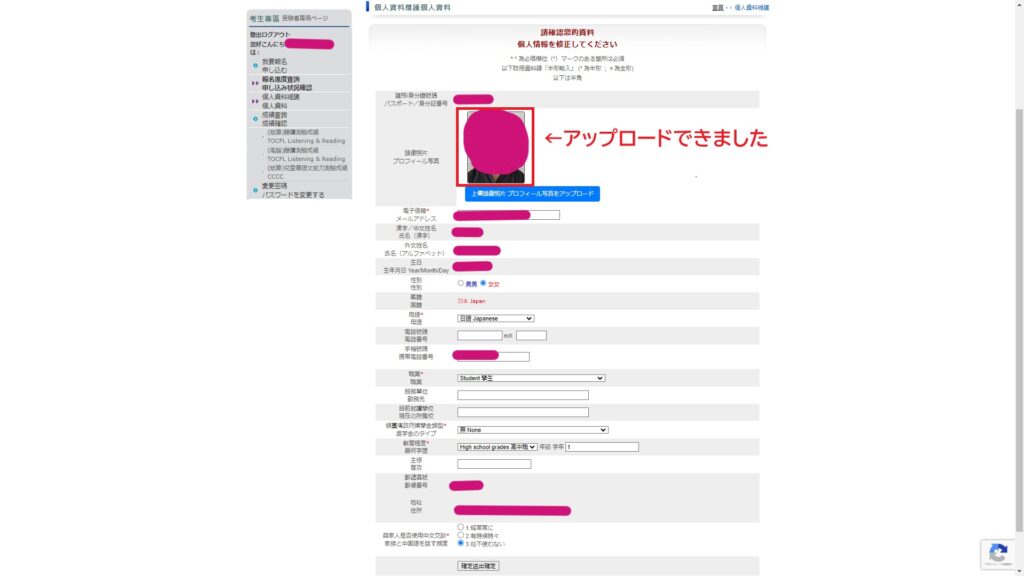
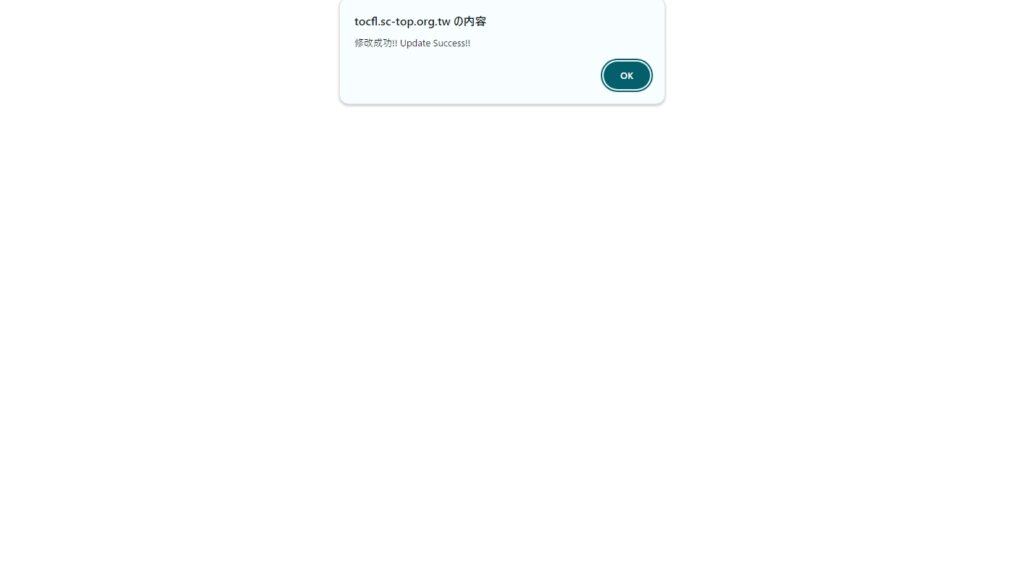
ようやくアカウント作成 完了
これでやっと試験の申込に進むことができます。
続きは次の記事でご紹介します。
参考にしたサイト
日本語のサイトです
試験の申込サイトです
PAPAGO遊学村 台湾留学支援室 TOCFL(華語文能力測験)受験までの流れ
台湾での受検の場合のやり方のようですが、
アカウント作成時の入力の仕方が公式より細かく書かれていたので参考になりました。
特に、顔写真が必要になったのは最近の変更だったようですが、
このことに触れているのは、私が検索したときには、
このPAPAGOさんのサイトだけでした。




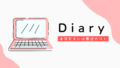

コメント